В этой статье мы покажем, как установить инструментарий управления Exchange Server 2016 Management Tools на компьютере с операционной системой Windows 10.
В Exchange Server 2016 по-умолчанию отсутствует установленная консоль управления EMS. EMS была заменена на веб-консоль EAC (Exchange Administration Center). Но так как многие задачи Exchange невозможно выполнить при помощи EAC, для полноценного управления сервером Exchange и ящиками через PowerShell нужно установить Exchange Management Tools.
Для того, чтобы все инструменты работали в операционной системе Microsoft Windows 10, необходимо предварительно установить несколько компонентов IIS. Быстрее всего это сделать при помощи PowerShell.
Запустите консоль PowerShell в Windows 10 с правами администратора и выполните такую команду:
Enable-WindowsOptionalFeature -Online -FeatureName "IIS-ManagementConsole", "IIS-LegacySnapIn", "IIS-IIS6ManagementCompatibility",IIS-Metabase" –All
После того, как команда выполниться необходимо перезагрузить компьютер.


После перезагрузки смонтируйте iso образ установочного диска с Exchange Server 2016 и запустите файл Setup.exe.
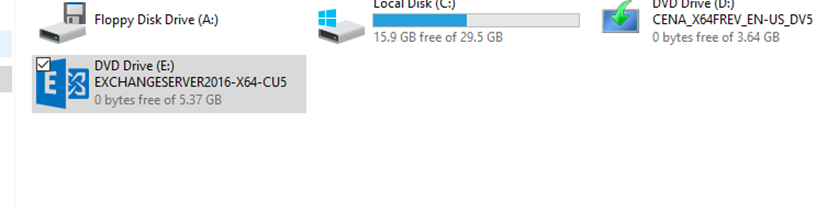
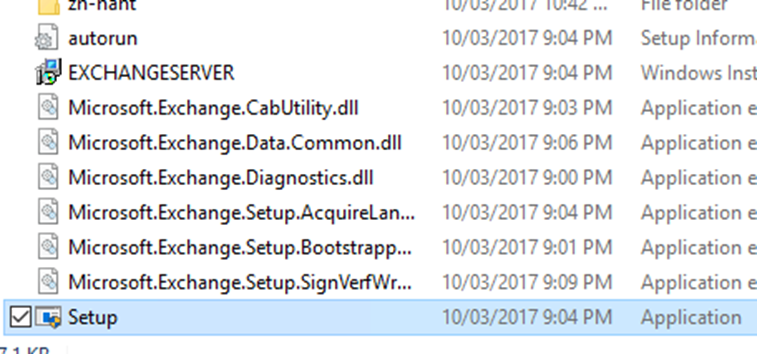
В списке устанавливаемых компонентов Exchange выберите единственную доступную опцию Management Tools.
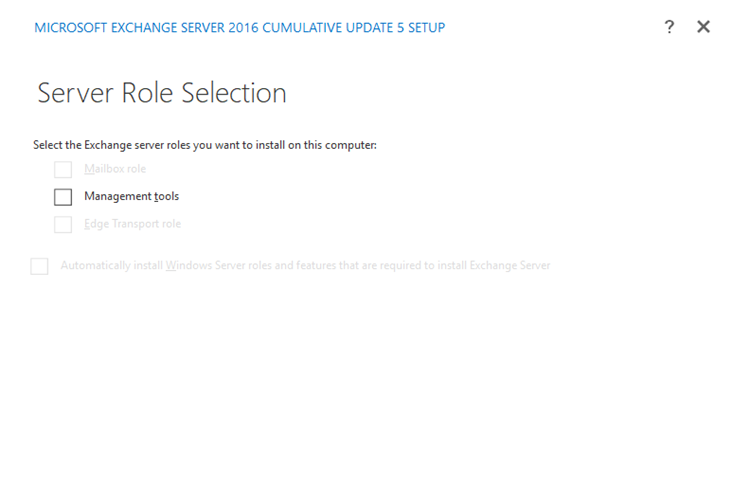
Измените (если нужно) каталог установки модулей Exchange.
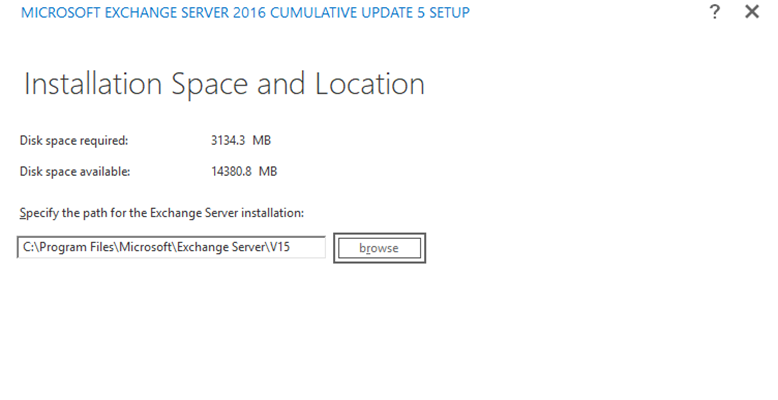
Запустится процесс установки.
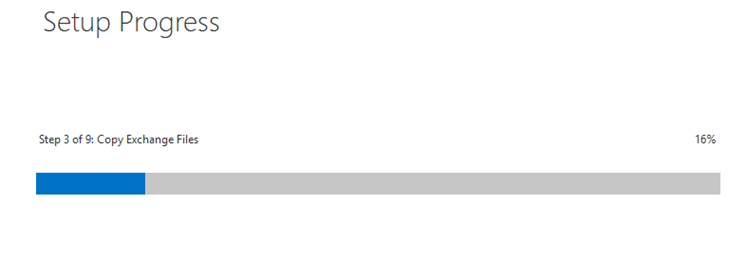
После окончания установки можно запустить Exchange Management Shell (EMS) из стартового меню.
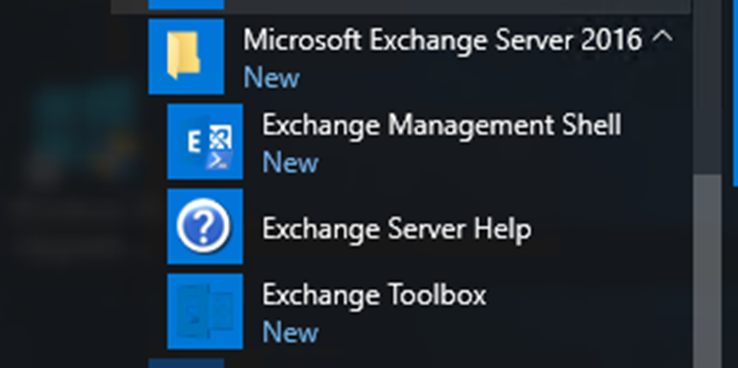
После этого на экране появиться консоль Exchange Management Shell. Теперь вы можете управлять серверами Exchange со своей рабочей станции.
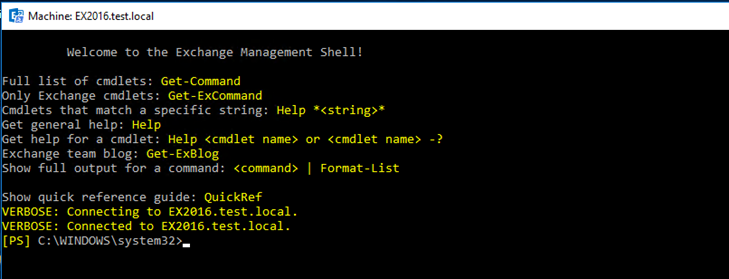


1 comment
Спасибо за инструкцию. Но у вас в команде ошибка. «…,IIS-Metabase» –All » — перед IIS не стоят кавычки.